FAQ
자주 하시는 질문에 대해 정성스러운 답변을 드립니다
궁금증을 풀어보세요
RMA2 vs. FESWMS
- RMA2는 습지 다공성 (Marsh Porosity) 도구이며 FESWMS보다 구동 속도가 더 빠릅니다.
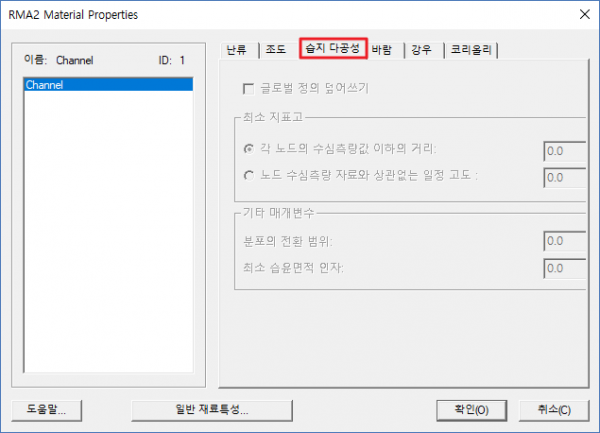
- FESWMS는 웨어, 교량, 암거 등 수로에서 정의 및 모델링 할 수 있는 구조에 대해 더 나은 옵션을 가지고 있습니다.
- FESWMS는 침식, 세굴 분석 도구를 가지고 있습니다.
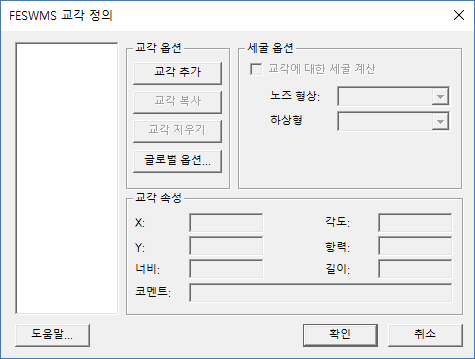
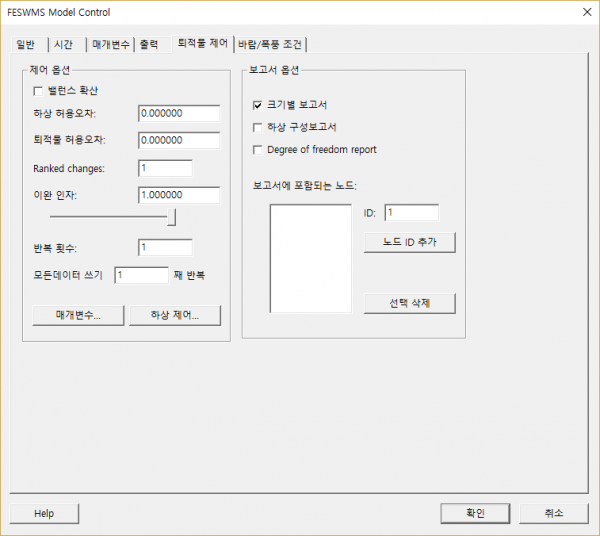
- 두 모델 모두 유한요소를 사용하는 공통점이 있습니다.
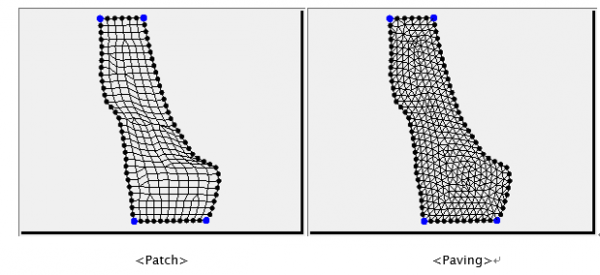
Patch / Paving / Scalar Paving Density
A) Patch
직사각형으로 정의될 수 있는 폴리곤으로 지형을 채웁니다. 일반적으로 하천 수로 및 수로에 나란한 지역에 적용합니다. Patch는 수로 전체 또는 한 쪽에서 다른 쪽으로 요소 수를 전환하는 기능을 지원합니다. 양방향 전환은 품질 요소가 떨어질 수 있기 때문에 피하는 것이 좋습니다.
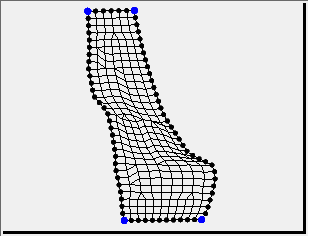
B) Paving
Paving은 전진경계법(Advancing front technique)을 사용하여 다각형을 유한요소로 채웁니다. 경계의 정점 분포에 기초하여, 내부에 더 작은 폴리곤을 정의하기 위해 정삼각형이 생성됩니다. 중첩 영역이 제거되고 영역이 채워질 때까지 프로세스가 반복되며, 더 나은 품질의 유한요소 생성을 위해 내부 절점 위치가 완화됩니다.
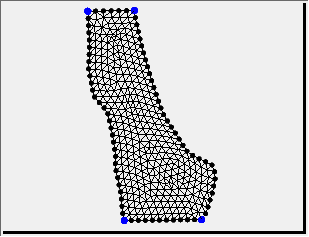
C) Scalar Paving Density
Scalar Paving Density는 Paving과 동일한 접근 방식을 사용합니다. 크기 데이터 집합은 공간 방식으로 원하는 노드의 간격을 정의합니다. 분산된 데이터의 집합은 크기 데이터 집합의 기하학적 기반을 제공하고 분산 집합의 데이터 집합은 크기 데이터 집합의 값을 제공합니다.
Model Type 설정
해당 오류는 Default Coverage의 모델 형식이 지정되지 않은 경우 발생할 수 있기 때문에, 모델 형식이 알맞게 설정되어 있는지 확인이 필요합니다. 주어진 작업 혹은 프로젝트와 상응하도록 Model Type을 항상 알맞게 설정하시기 바랍니다.
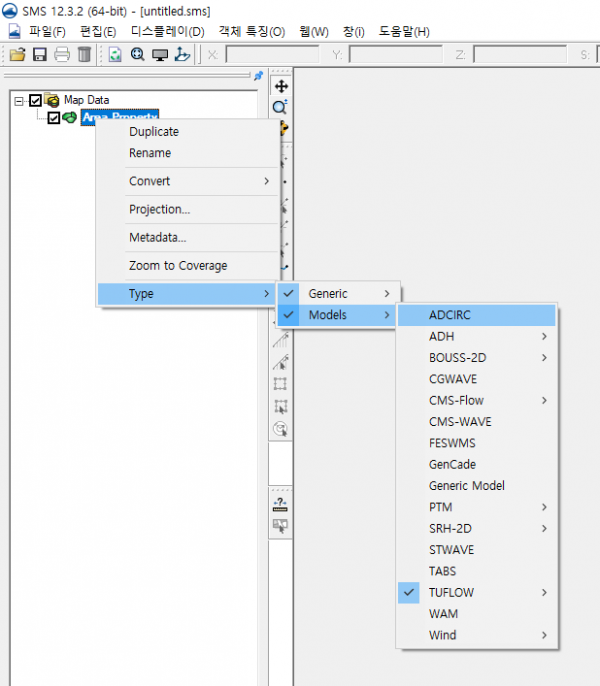
Node & Nodestring 재배열
SMS를 사용하여 모델링 하면서 Node 혹은 Nodestring을 생성, 삭제, 수정하는 과정에 의해 Node 및 Nodestring의 배열이 어긋날 수 있습니다. 이처럼 Node와 Nodestring의 번호가 변경되거나 비는 경우 재정렬하기 위해 행하는 작업을 ‘재배열 (Renumbering)’이라고 합니다. 두 명령은 재배열하는 대상이 어떤 요소 (Node or Nodestring)인가에 대한 차이점을 가지고 있을 뿐이며 기능적인 면은 동일합니다.
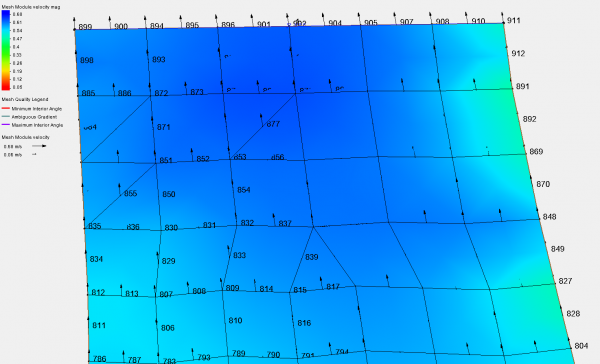
Clean Up Model에서 average spacing 값을 크게 표현해주면 하천 유역이 조금 더 정밀하게 나오게 됩니다.
샘플에서 80 정도의 값을 주었을 때 하천 구역이 조금 더 자연스러운 것을 볼 수가 있습니다.
- Average spacing 80일 때
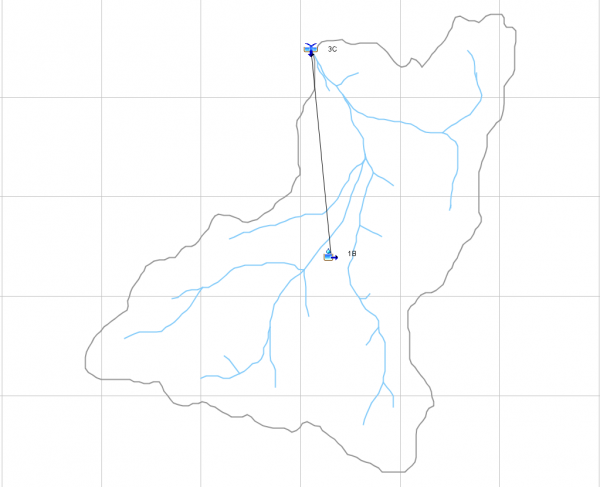
- Average spacing 20일 때
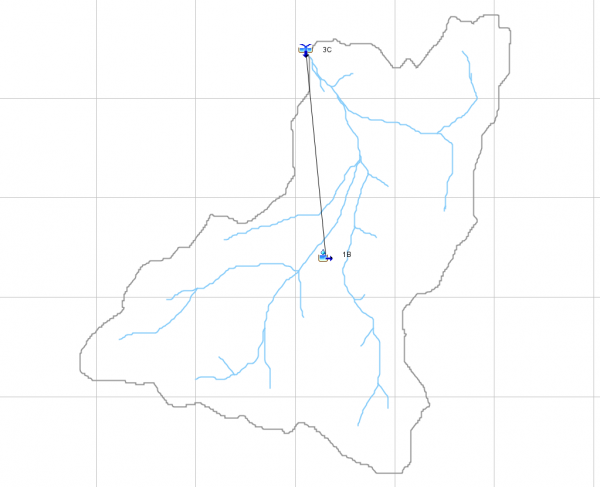
<에러 메시지>
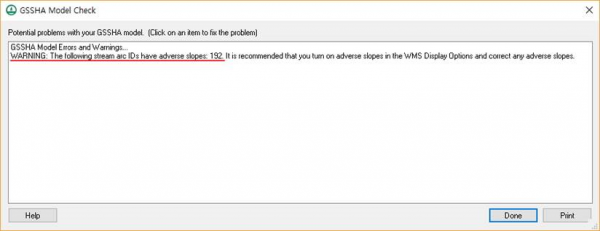
위 경고 메시지는 192번 Arc에 경사 문제가 있음을 나타내고 있습니다.
192번 Arc를 수정하기 위해 "Project Explorer" -> "GSSHA" 활성화 -> "Display Options"를 실행합니다.
디스플레이 옵션 창의 "Map Data" -> "GSSHA" -> "Adverse Slopes"의 체크 박스를 활성화하여 문제가 되는 Arc의 위치를 찾습니다.
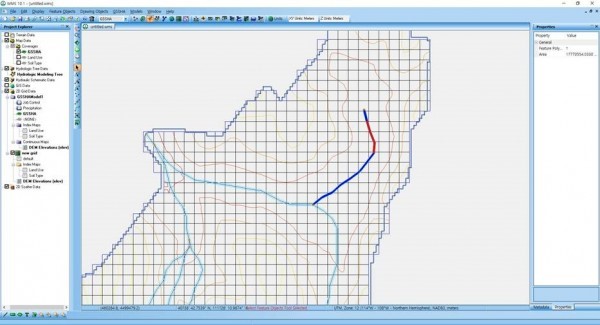
빨간색으로 표시되는 Arc가 Adverse된 지점이며, 보간을 통해 수정할 수 있습니다.
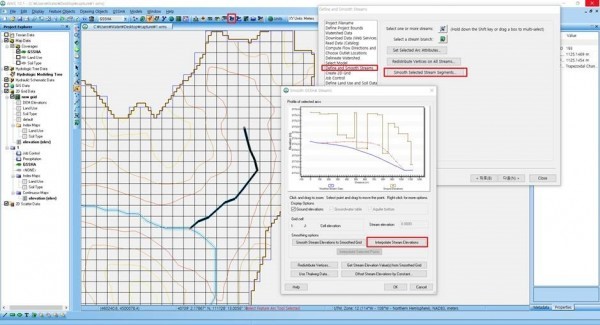
"Hydrologic Modeling Wizard" -> "Define and Smooth Streams" -> "Smooth Selected Stream Segments"를 클릭하면 최초 Stream Line이 지표면 위를 지나는 것을 알 수 있습니다.
아래와 같이 상단의 Map 모듈을 선택하고 툴바에서 Create Feature Arc를 선택합니다.
다음 메뉴 Feature Objects->Attributes에서 두 번째 Stream을 선택하고 OK를 클릭합니다.
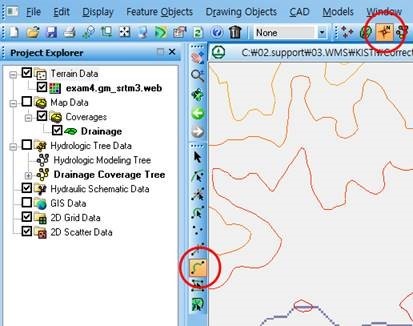
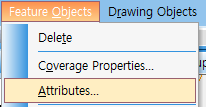
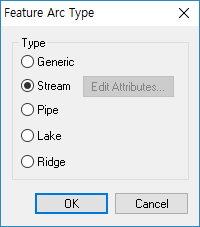
다음은 수정하고자 하는 지점으로 가서 새로 아크를 그려줍니다.(우측에서 좌측으로)
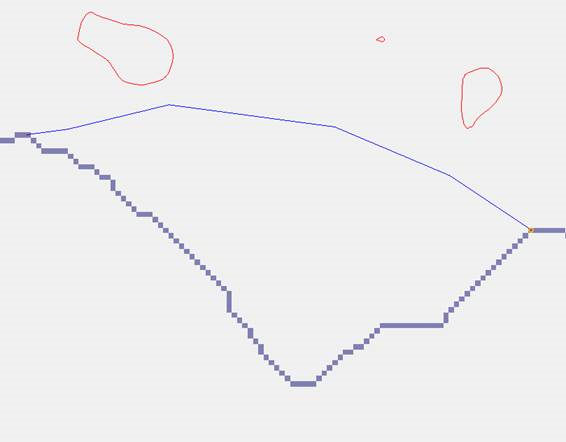
다음으로 Select Feature Arc 도구를 선택하고 방금 그린 아크를 선택한 다음 Delete 키를 누릅니다.
확인 메시지가 나오면 확인을 클릭합니다.
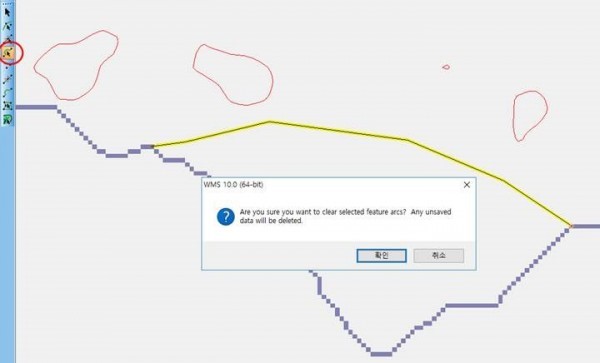
다음과 같이 기존 Stream Arc가 수정됨을 확인할 수 있습니다.
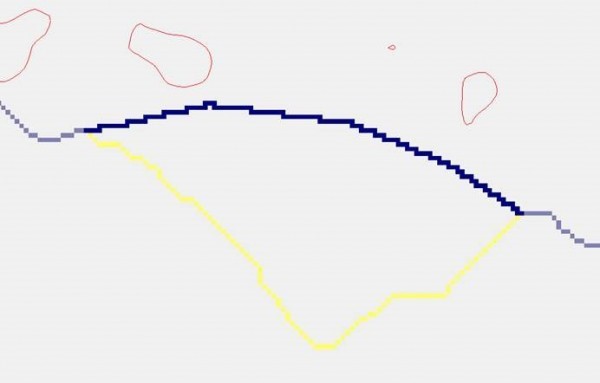
현재 내보내기 옵션은 없지만, 다른 방법으로 할 수 있습니다.
출구 포인트를 포함하는 커버리지를 설정하고 .map 파일을 저장한다면 파일 내 x, y, z 좌표를 가지게 될 것입니다.
설치 설명서대로 제품을 설치하고 하드락키(동글)를 꽂았지만 컴퓨터가 이를 인식하지 못할 수 있습니다. 대부분 설치 설명서에 해당 내용에 대한 조치가 언급되어 있으니 그대로 진행했는지 꼼꼼히 확인해주세요.
그럼에도 어떤 이유로건 하드락키를 인식하지 못한 것으로 확인되면, 최신 드라이버가 정상적으로 설치되지 않은 것이 원인일 수 있습니다. 하드락키는 메모리 스틱이 아니고 프린터나 스캐너와 같은 장비이므로 장비를 위한 특정 드라이버 설치가 필요합니다.
- 최신 드라이버는 7.7.1 버전이며 압축된 형태로 되어 있으니 다운로드해 주시기 바랍니다.
- 제어판의 프로그램 추가/삭제 항목에 Sentinel 관련 프로그램이 이보다 하위 버전일 경우 삭제하시기 바랍니다.
- 7.7.1 버전 압축 해제 후, Setup.exe를 관리자 권한으로 설치하여 안내대로 진행한 다음 반드시 컴퓨터 재부팅을 해주십시오.
- 이후 화면 우측 하단에 "Sentinel Dongle Driver가 정상적으로 설치되었습니다"와 유사한 풍선 도움말이 뜨면 해당 문제는 해결된 것입니다.
- 그럼에도 다른 문제가 발생한다면 드라이버 설치 문제는 아닙니다.
최신 드라이버는 여기를 눌러 다운받으세요.
XMS 소프트웨어가 지원하지 않는 그래픽 카드를 사용할 경우 아래의 문제들이 종종 발생했습니다.
- 객체가 생성되지 않는 현상
- 보기를 변경할 때 객체가 사라지는 현상
- 객체를 삭제할 수 없는 현상
- 프로그램 실행 불가능
- 프로그램 셧다운
Sofrware Graphic Mode는 일종의 "안전모드"로 상기 문제를 해결하기 위한 기능입니다. Software Graphic Mode를 사용하면 XMS가 컴퓨터의 그래픽 카드 대신 메모리와 CPU를 통해 프로그램을 구동됩니다. 그래픽 카드가 없거나 지원하지 않는 그래픽카드일 경우에도 프로그램을 사용할 수 있지만, CPU에 가해지는 부담이 크다는 단점이 있습니다.
